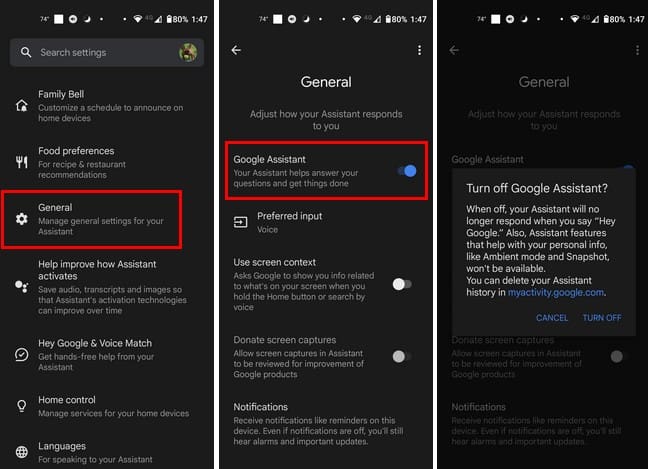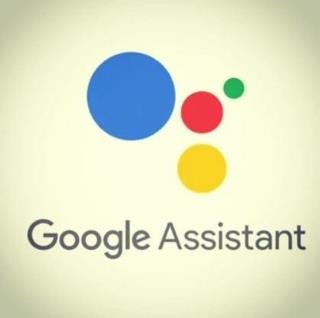Der Google Assistant ist sehr hilfreich, da er Ihnen alle möglichen Informationen geben kann. Er kann jedoch von selber aktiviert werden, wenn Sie etwas sagen, das ähnlich klingt wie Hey, Google. Oder Sie fühlen sich unwohl dabei, dass Google immer zuhört. Egal aus welchem Grund, lesen Sie weiter, um zu erfahren, welche Schritte Sie befolgen müssen, um den Google Assistant oder den Hey Google-Befehl auszuschalten. Das Ausschalten des Sprachbefehls ermöglicht es Ihnen, Google Assistant nur dann zu verwenden, wenn Sie bereit sind.
Inhalt
Wie man den Hey Google Befehl auf Android ausschaltet
Um zu verhindern, dass Google auf diese magischen Worte hört, öffnen Sie die Google App auf Ihrem Android-Gerät. Auf dem App-Symbol ist ein großes G zu sehen. Tippen Sie auf Ihr Profilbild oben rechts, gefolgt von der Option Einstellungen. Scrollen Sie ein wenig nach unten und tippen Sie auf Google Assistant.

Unter der Rubrik Beliebte Einstellungen wird die erste Option auf der Liste Hey Google und Sprachübereinstimmung sein (Wählen Sie diese Option). Schalten Sie die erste Option (Hey Google) aus, und das war's auch schon. Diese Option schaltet nur den Hey Google-Befehl aus, sodass er nicht mehr auf Ihre Gespräche hört. Aber es bleibt aktiv, sodass Sie es ohne den Befehl Hey, Google verwenden können. Wenn Sie es vollständig ausschalten möchten, fahren Sie bitte mit dem nächsten Abschnitt fort, um die Schritte zu sehen, die Sie befolgen müssen.
Wie man Google Assistant auf Android ausschaltet
Wenn Sie Ihre Meinung ändern und es wieder aktivieren möchten, gehen Sie wie folgt vor. Öffnen Sie die Google App und tippen Sie auf Ihr Profilbild oben rechts. Tippen Sie auf Einstellungen, gefolgt von Google Assistant.
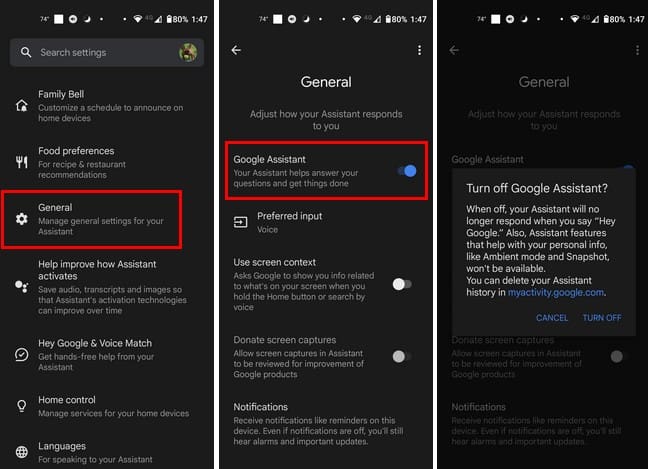
Auf der nächsten Seite wischen Sie und suchen nach der Allgemeine Option und wählen Sie sie aus. Die erste Option auf der Liste wird die Google Assistant Option sein. Schalten Sie es aus, und Sie werden eine Warnung sehen, was passiert, wenn Sie es ausschalten. Es wird gesagt, dass der Umgebungsmodus und Snapshot nicht verfügbar sein werden. Wenn Sie aufhören möchten, können Sie auf Abbrechen tippen, um den Prozess zu stoppen. Andernfalls bestätigen Sie Ihre Wahl, und das war's.
Weiteres Lesen
Google Assistant kann Ihnen auf verschiedene Weise helfen. Zum Beispiel kann er Ihnen dabei helfen, Ihren Tag produktiver zu gestalten dank Google Assistant Routinen. Er kann Ihnen auch helfen, niemals einen Geburtstag zu vergessen und im Hundehäuschen zu landen. Zudem kann er Ihnen helfen, Audio-Nachrichten zu senden, wenn Sie keine Lust haben zu tippen. Es ist auch möglich, Google Assistant mit Google Keep zu synchronisieren, damit Sie Ihre Notizen im Blick behalten. Wie Sie sehen, ist Google Assistant in vielerlei Hinsicht hilfreich – etwas, worüber Sie nachdenken sollten, bevor Sie ihn ausschalten.
Fazit
Google Assistant auszuschalten, ist etwas, das schnell erledigt werden kann, auch wenn Sie in Eile sind. Wenn Sie also nicht möchten, dass der Google Assistant aktiviert wird, wenn er etwas hört, das wie Hey Google klingt, gibt es eine Möglichkeit, ihn auszuschalten. Aber wenn Sie den Assistenten komplett deaktivieren wollen, ist das eine andere Geschichte und erfordert andere Schritte. Sie können ihn jederzeit wieder aktivieren, da die Änderungen nicht endgültig sind. Was haben Sie also gemacht? Haben Sie den Hey Google-Befehl oder den Assistenten insgesamt deaktiviert? Lassen Sie es mich in den Kommentaren wissen, und vergessen Sie nicht, den Artikel in den sozialen Medien mit anderen zu teilen.